
En este artículo explicaremos como se termina de personalizar acceso web pfsense. Para ello, en el artículo anterior explicamos como se instalaba este firewall: Articulo instalacion pfsense
Por el contrario, si no sabes que es pfsense, en este artículo verás que es un potente y gratuito firewall Que es pfsense y sus utilidades
Tras esta introducción, empezamos a personalizar pfsense:
1) Accederemos a traves del acceso web a pfsense.
2) Pulsaremos «Siguiente«.
3) Pulsaremos «Siguiente«.
4) Podemos dar nombre al router y al dominio y pulsar «Next»
5) Ponemos la zona horaria, en este caso la de España y pulsamos «Next«.
6) Seleccionamos DHCP para que asigne ip dinamicamente y podemos cambiar la dirección mac.
7) Configuramos la interface lan, y pulsaremos «Next«.
8) Configurar contraseña en pfsense
9) Pulsaremos «Reload«.
10) Tendremos pfsense instalado.
Puedes ver mas artículos sobre pfsense, en nuestra web. Por ejemplo:

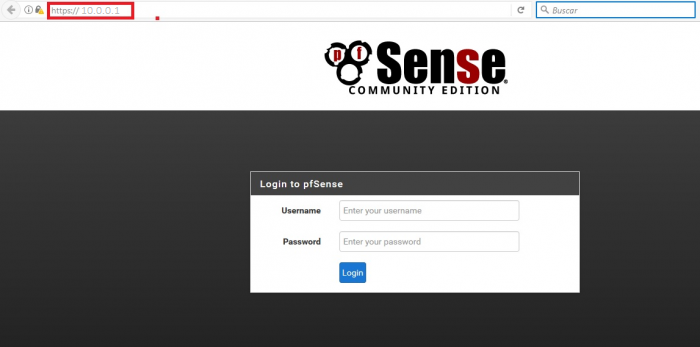
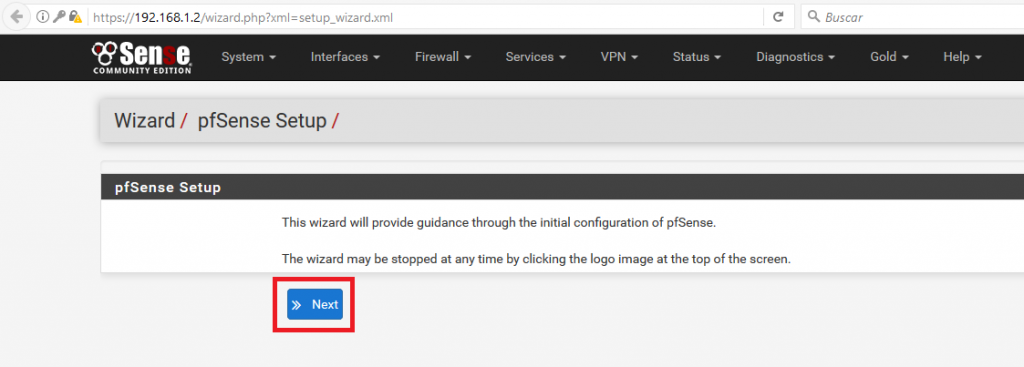
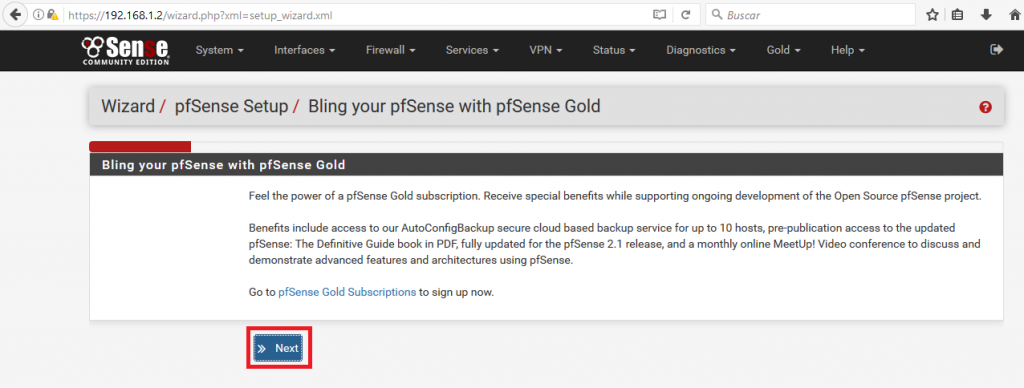
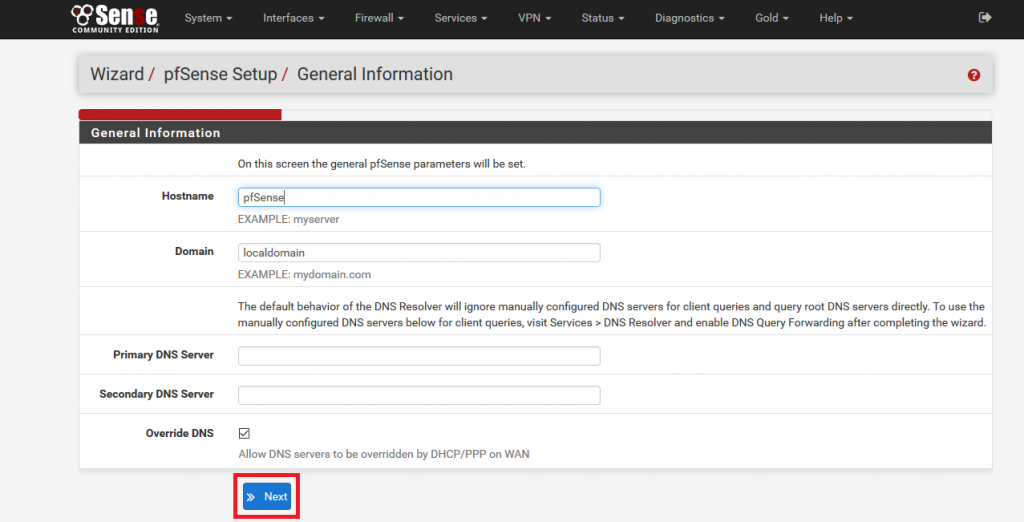
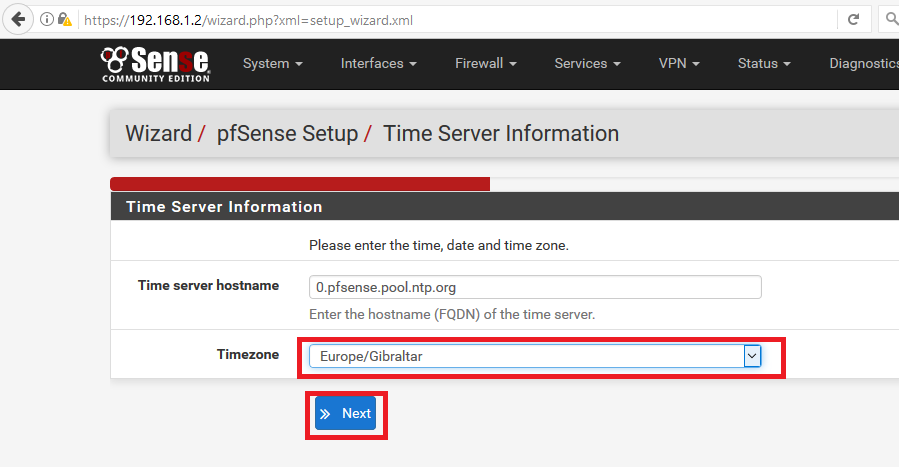
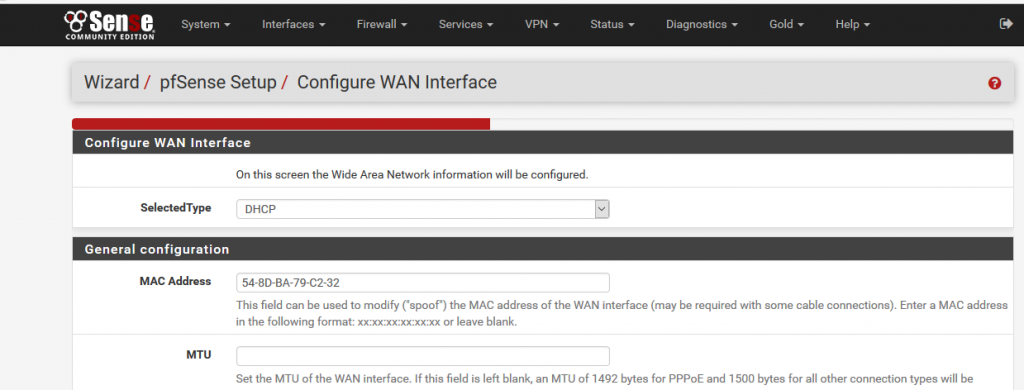
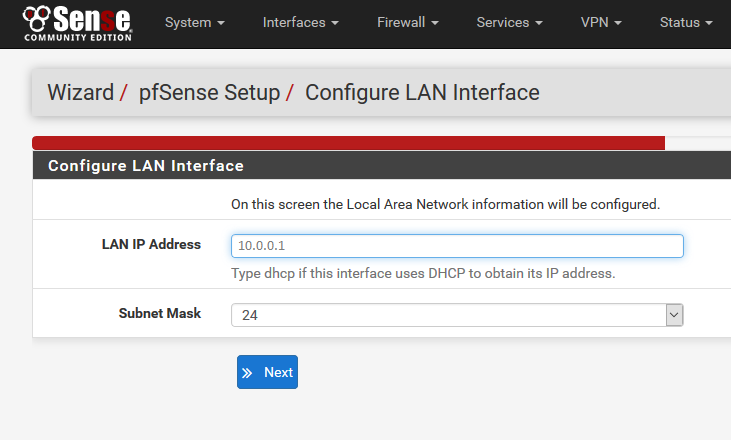
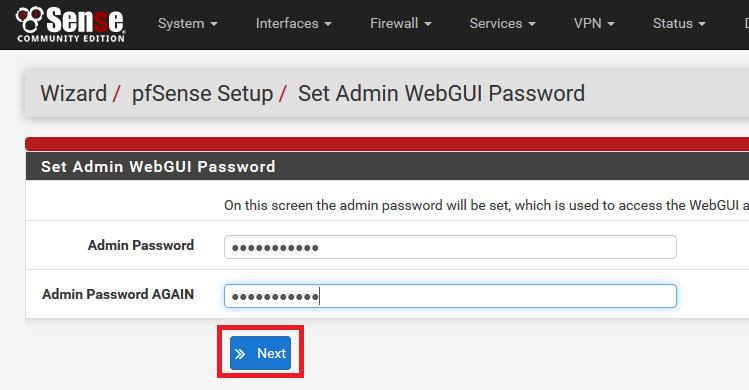
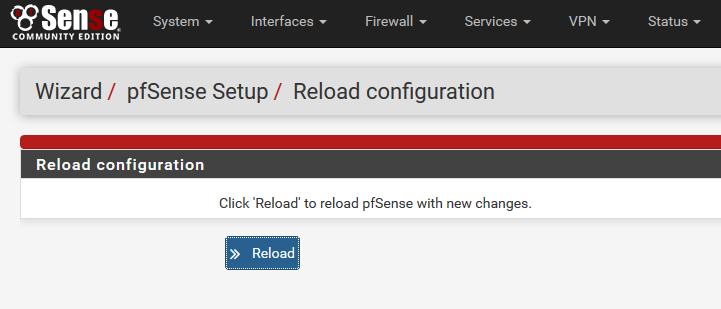
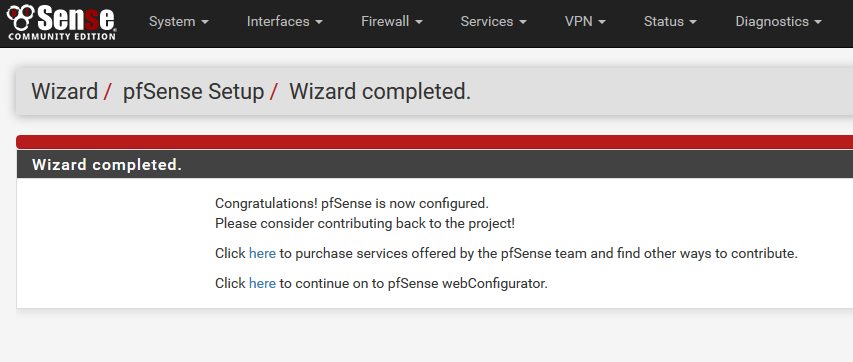
Gracias!! +1
good post, thanks!
me ha servido, gracias y saludos!!